마인크래프트 [Paper] 서버 만들기입니다.
마인크래프트 서버를 열기 위한 버킷에는
Craftbukkit, Spigot, Paper 등 여러 가지가 있습니다.
오늘은 [Paper] 버킷을 활용하여 서버 여는 방법을 알려드리겠습니다.
목차는 다음과 같습니다.
- 버전에 맞는 Java 다운로드
- Paper 버킷 다운로드
- 서버 실행기 만들기
- eula 약관 동의하기
- 서버 설정하기
- 서버에 접속하기
1. 버전에 맞는 Java 다운로드
마인크래프트 서버를 만들기 위해서는 Java 가 필요합니다.
아래의 설명을 보시고 만드실 서버의 버전에 맞는 Java 를 다운로드해주세요!
마인크래프트 1.19 버전 이상부터는 Java 18 이 필요합니다.
마인크래프트 1.19 이상 - Java 18 필요
마인크래프트 1.18 이상 - Java 17 필요
마인크래프트 1.17 이상 - Java 16 필요
마인크래프트 버전에 맞는 Java 를 다운로드하고 싶으면 아래 글을 봐주세요!
<마인크래프트 자바 최신 버전 다운로드>
2. Paper 버킷 다운로드
https://papermc.io/downloads/all

위 사이트로 들어가시면 아래와 같은 화면이 보이실 겁니다.
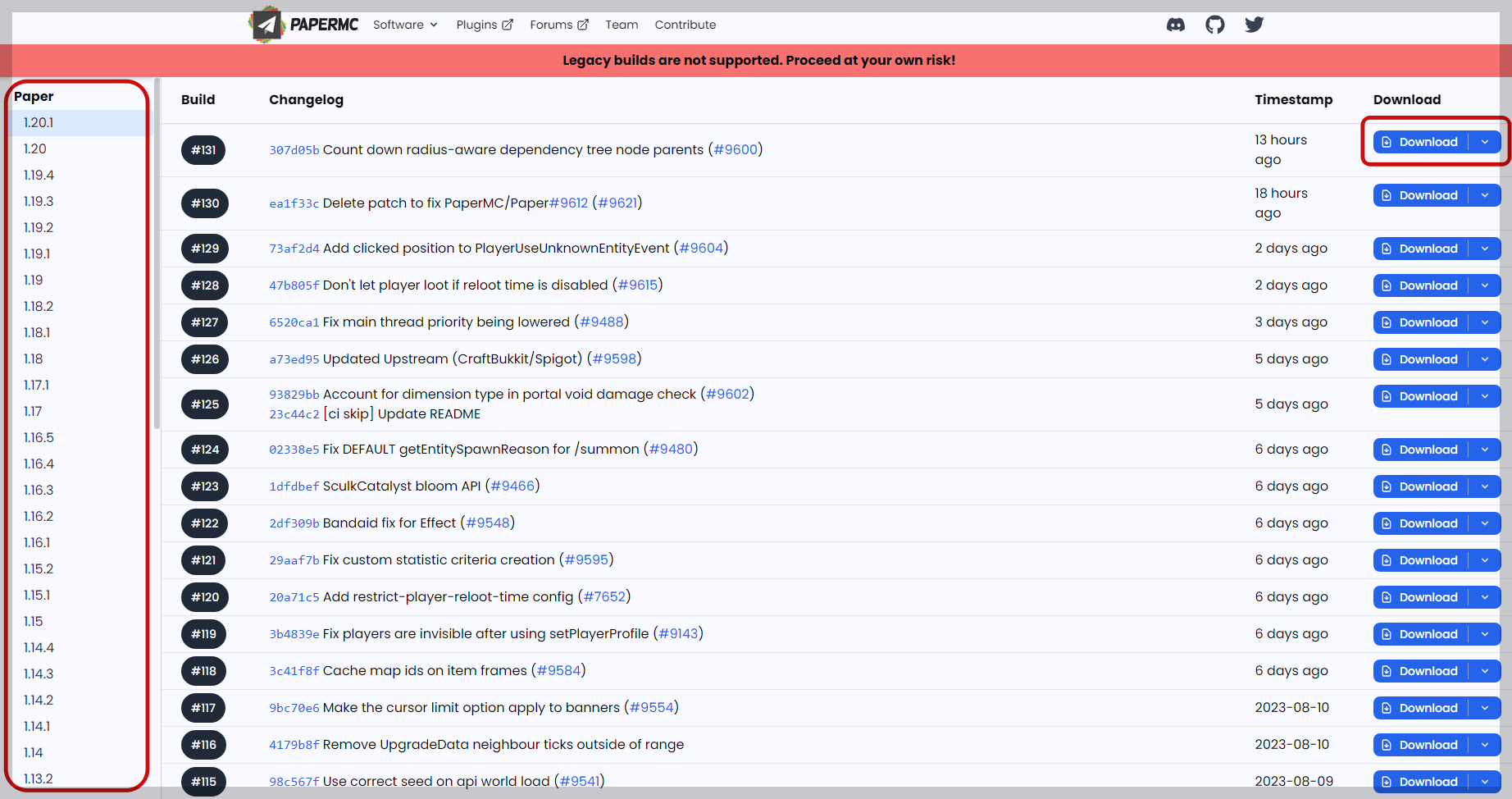
왼쪽에서 마인크래프트 버전(서버 버전) 을 선택하실 수 있고,
오른쪽 다운로드 버튼을 클릭하여 다운로드 가능합니다.
저는 제일 최신 버전인 1.20.1 버킷을 다운로드하여 서버를 열어보겠습니다.
3. 서버 실행기 만들기
저처럼 아래와 같이 다운로드하신 파일을 폴더에 넣어주세요!
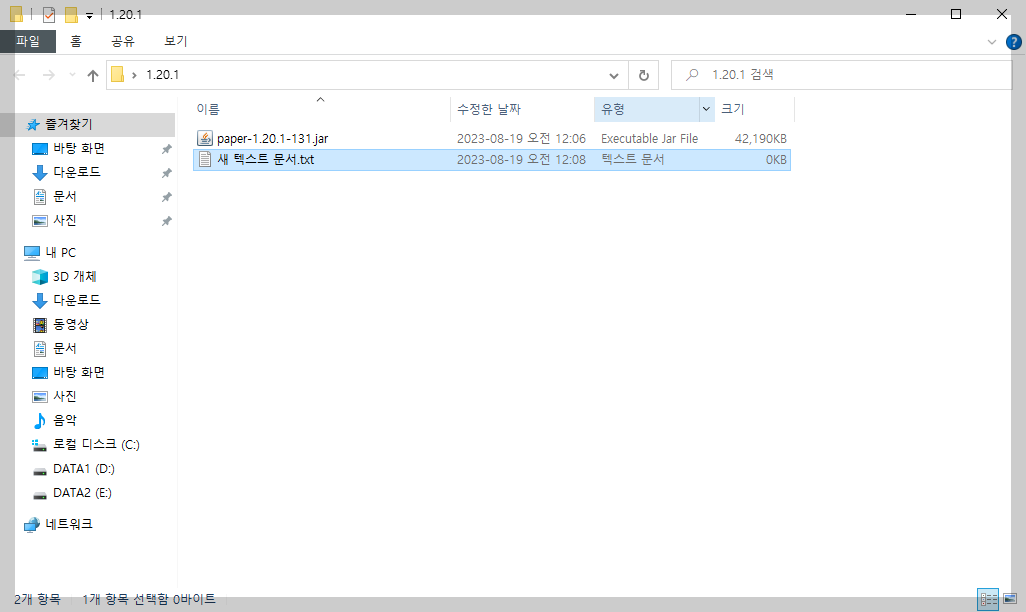
그리고 서버 실행기를 만들기 위해서 '새 텍스트 문서' 를 하나 만들어주세요.
그런 다음 만든 텍스트 파일을 열어주세요.
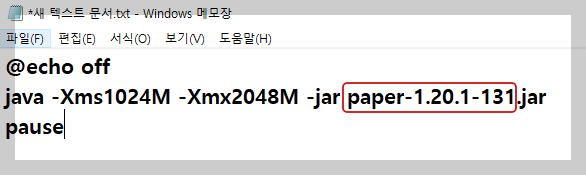
@echo off
java -Xms1024M -Xmx2048M -jar paper-1.20.1-131.jar
pause
그리고 빨간 표시 부분을 제외하고 위와 똑같이 텍스트를 입력해 주시면 됩니다.
빨간 표시 부분에는 아래의 설명대로 작성해 주세요.
-jar 뒤(빨간 박스 친곳)에는 아까 다운로드하였던
Paper 버킷 파일의 이름을 복사해 주신 다음 그대로 붙여 넣기 해주시면 됩니다.
그런 다음 끝에 .jar 이라는 확장자명을 작성해 주시면 됩니다.
여기서 -Xms 는 메모리 사용량 최소치를 정하는 것이고, -Xmx 는 메모리 사용량 최대치를 정하는 것입니다.
1024MB=1GB 라고 생각하고 정해주시면 됩니다. 간단히 친구들과 즐길 거라면 이 설정 그대로 플레이하셔 괜찮습니다.
위의 설명대로 작성을 마치셨다면 이제 텍스트 파일을 저장 후 닫아주세요.
그런 다음 아래와 같이 확장자명을 .bat 로 변경해 주세요!
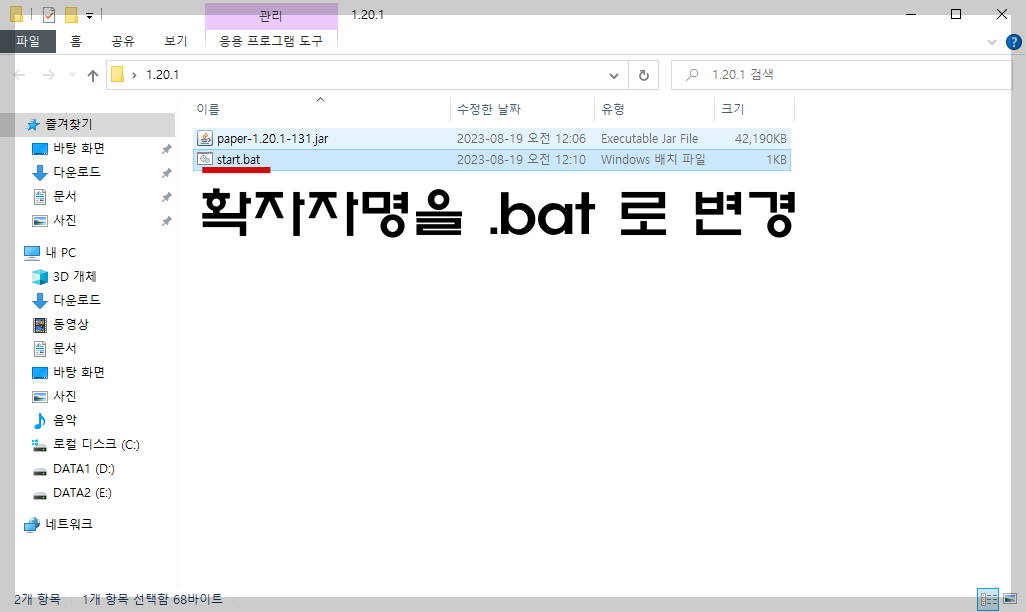
여기서 위와 같이 확장자명이 보이지 않는다면 아래의 글을 참고해 주세요!
<파일 확장자명 표시하는 방법>
파일 확장자명 표시하는 방법
◀확장자명 표시하는 방법▶ 위와 같이 제어판을 켜주신 다음 오른쪽 하단에 보이는 '파일 탐색기 옵션'을 클릭하여 열어줍니다. 그런 후 왼쪽 상단에 보이는 [일반, 보기, 검색] 중 '보기'를 클
blackdol.tistory.com
확장자명을 .bat 로 변경하셨다면 서버 실행기가 완성되었습니다.
서버 실행기를 클릭하여 실행시켜 주세요.
그러면 아래와 같이 서버 콘솔 창이 나타납니다.
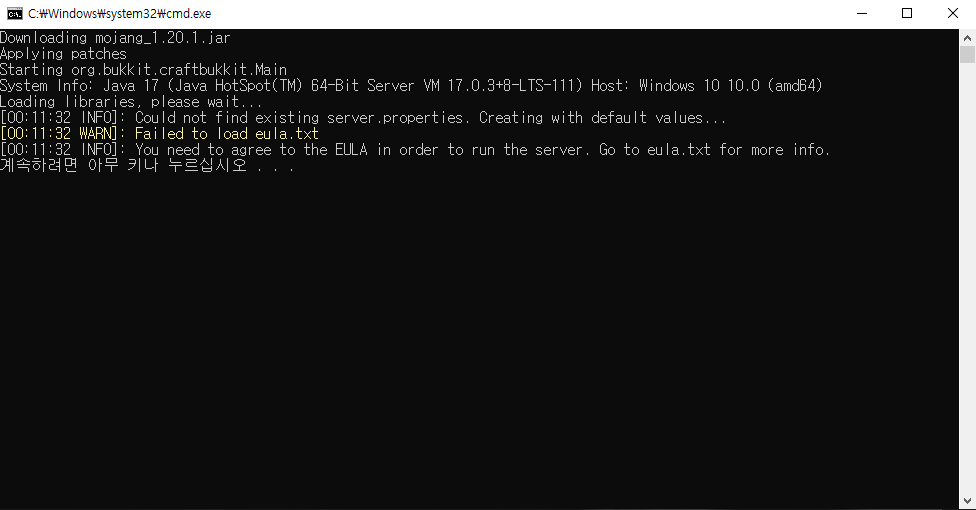
위와 같이 나온다면 정상입니다.
아무 키나 눌러 콘솔 창을 닫아주세요.
4. eula 약관 동의하기
이제 다시 서버 폴더를 확인해 보면 아래와 같이 여러 파일들이 생겨났을 겁니다.

위의 파일들 중 'eula' 라는 파일을 열어주세요.
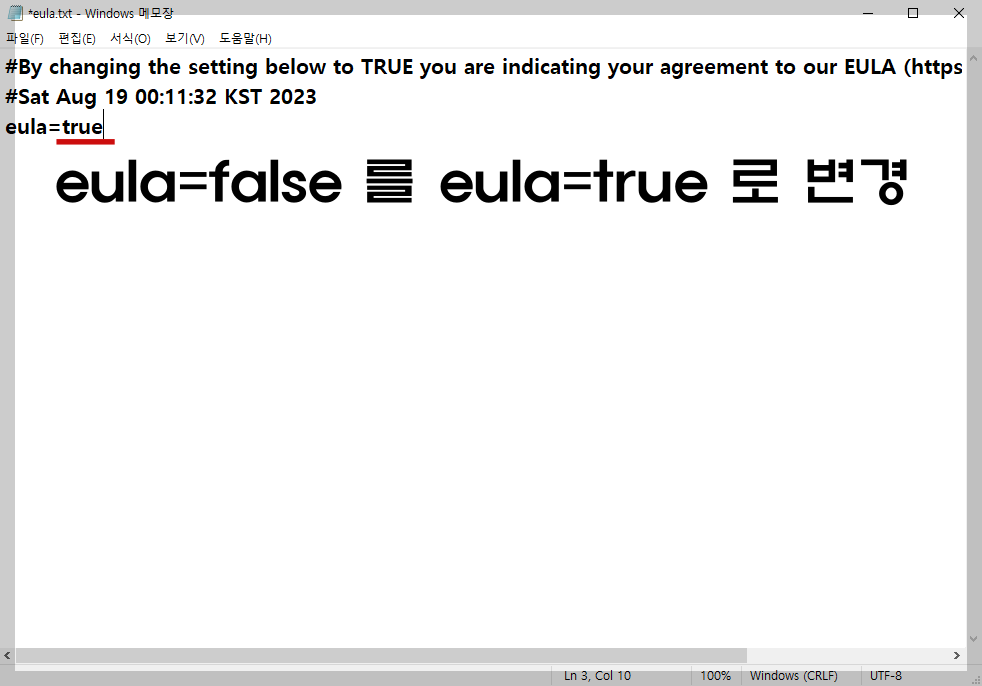
파일을 여시면 eula=false 라고 적혀있을 건데 위와 같이 eula=true 로 변경한 다음 파일을 저장해 주세요.
그런 다음 서버 실행기를 클릭하여 다시 서버를 실행시켜 주세요.
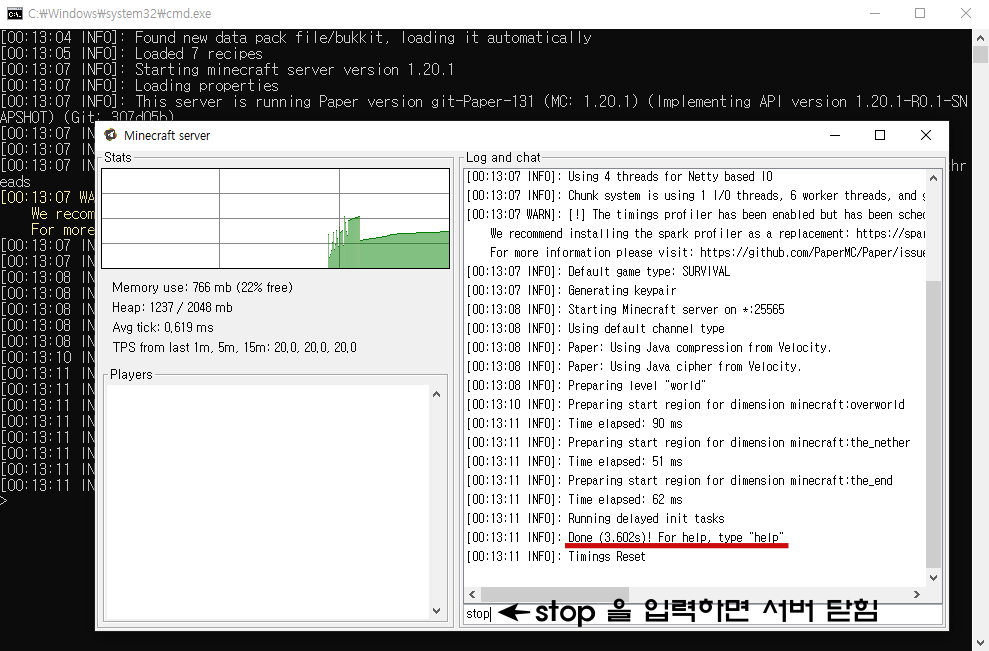
이때까지 올바르게 따라왔다면 'Minecraft Server' 라는 콘솔 창이 하나 더 나타날 겁니다.
낮은 버전에서는 검은 콘솔 창만 나타나는 경우도 있으니 당황하지 마세요!
위와 같이 Done (열리는 데 걸린 시간) ! For help, type "help" 라는
문구가 뜨면 서버가 완전히 열린 겁니다.
일단 저희는 서버 설정을 위해 stop 을 입력해 서버를 닫아주겠습니다.
5. 서버 설정 하기

서버를 닫은 다음 서버 폴더를 확인하시면 위와 같이 새로운 서버 파일들이 생겨났을 겁니다.
우리는 서버 설정을 위해서 'server.properties' 라는 파일을 열어주겠습니다.
(연결 프로그램이 설정이 되어 있지 않다면 메모장이나 워드 파일로 연결시켜 열어주세요!)
파일을 열어주면 아래와 같이 여러 가지의 서버 설정 값 들이 작성되어 있습니다.
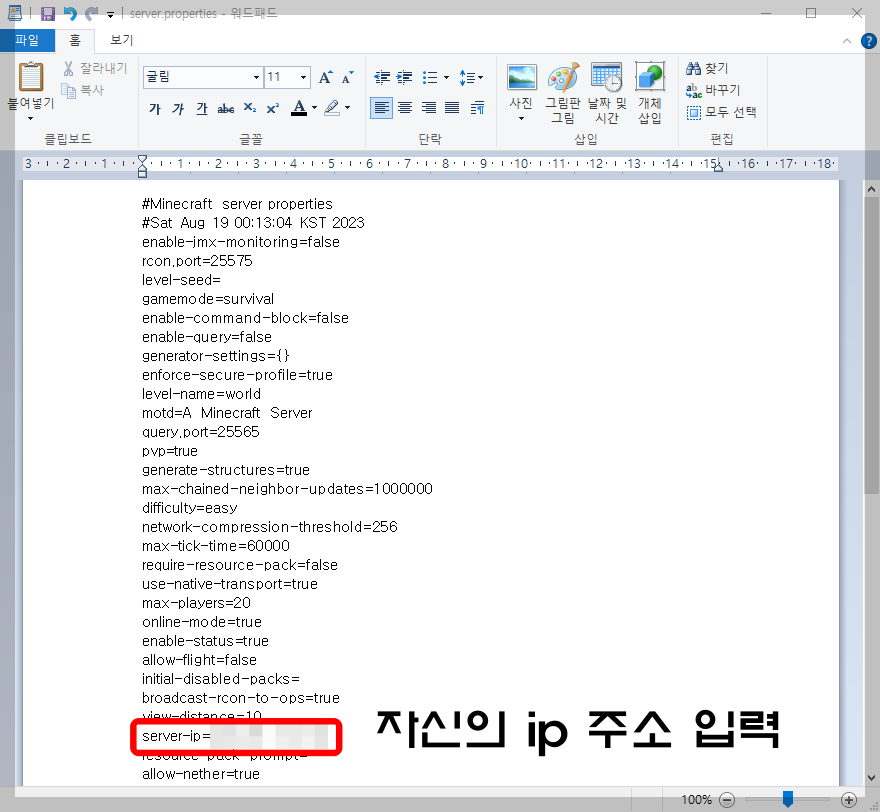
server-ip 라는 설정 값을 찾아주어 자신의 ip 주소를 입력해야 다른 사람들이
내가 연 서버로 들어올 수 있습니다. 자신의 ip 주소를 입력해 주신 다음 파일을 저장해 주세요!
(자신의 ip 주소가 서버 주소가 되는 것이니 친구들이나 지인에게만 ip 주소를 알려주세요!)
모르는 사람들도 들어오는 서버를 열고 싶으시다면
ip 주소를 문자로 변환시켜 주는 도메인 등록을 하는 것을 추천드립니다!
자신의 ip 주소를 모르겠다면 아래 글을 참고해 주세요!
자신의 내부 ip 주소와 외부 ip 주소가 다르다면 포트포워딩이라는
작업을 해줘야 다른 사람들이 내 서버에 들어올 수 있습니다. 자세한 내용은 아래 글을 참고해 주세요!
<자신의 ip 주소 확인하는 방법>
[Minecraft] - 자신의 IP 주소 확인하는 방법
◀ip 주소 확인하는 방법▶ 밑에 글을 확인하시고 자신의 내부 ip 주소와 외부 ip 주소가 다르다면 포트포워딩을 해야 되는 경우 일 수 있습니다! 위와 같이 '윈도우키 + S' 를 눌러 검색창을 켜주
blackdol.tistory.com
자 이제 모든 준비가 끝났습니다. 서버에 접속해 볼까요?
6. 서버에 접속하기
아까처럼 서버 실행기 파일을 클릭하여 서버를 실행시켜 주세요!
그러면 이제 우리는 서버에 접속할 수 있습니다.
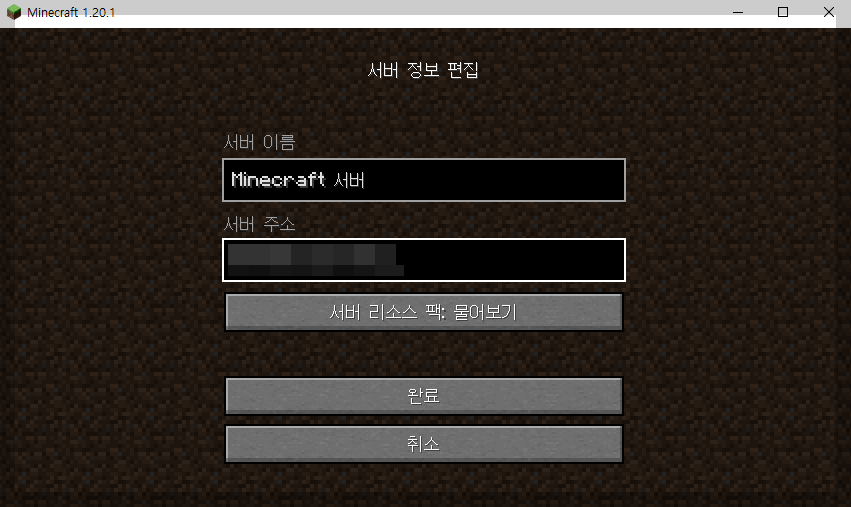
마인크래프트(서버 버전에 맞는)를 실행시켜 서버 주소 입력란에
아까 설정해준 ip 주소를 입력해 주세요!
친구들이나 지인들도 이 ip 주소로 들어옵니다.
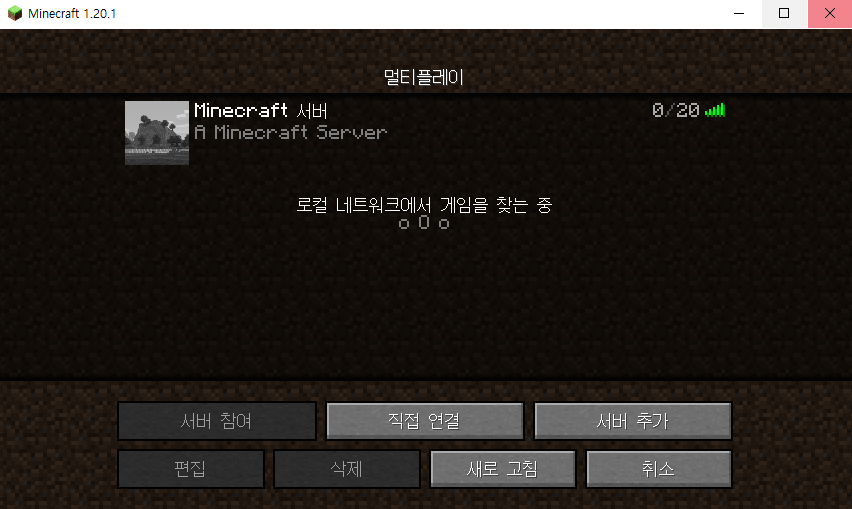
위와 같이 서버가 잘 열린 것이 확인됩니다. 서버에 잘 접속이 되는지 확인해 봅시다.

위와 같이 서버에 잘 접속이 되네요.
이것으로 마인크래프트 [Paper] 서버 만들기/열기 강좌를 마치겠습니다.

글을 봐도 이해가 안 되거나 잘 되지 않는 부분이 있다면 댓글로 알려주세요!
'Minecraft Server' 카테고리의 다른 글
| 파일 확장자명 표시하는 방법 (1) | 2023.08.19 |
|---|---|
| [Minecraft] - 자신의 IP 주소 확인하는 방법 (1) | 2023.08.19 |
| 마인크래프트 [1.18/1.18.1/1.18.2] Spigot - 버킷 다운로드/서버 열기 (0) | 2023.06.28 |
| 마인크래프트 [1.18/1.18.1/1.18.2] CraftBukkit - 버킷 다운로드/서버 열기 (0) | 2023.06.27 |
| 마인크래프트 [1.19/1.19.1/1.19.2/1.19.3/1.19.4] Spigot - 버킷 다운로드/서버 열기 (0) | 2023.06.21 |




댓글